
Última atualização em
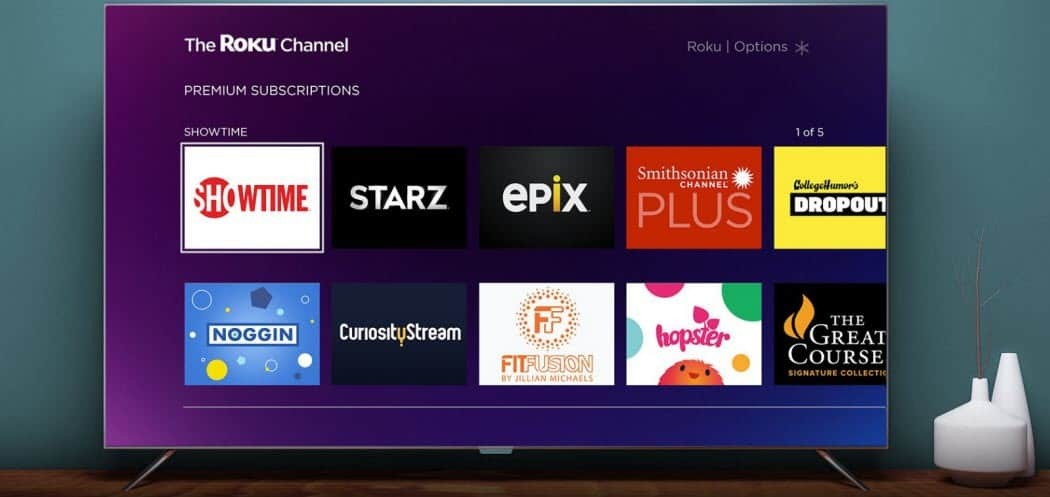
Se você não precisar mais de um canal no seu dispositivo Roku ou quiser limpar a interface do usuário, exclua-o. Este guia irá mostrar-lhe como.
Você é proprietário do Roku com muitos canais na tela inicial?
Muitos canais significam mais para percorrer. Mais rolagem significa que você levará ainda mais tempo para começar a assistir ao seu programa de TV ou filme favorito.
Há uma correção simples, no entanto. Você pode excluir rapidamente canais no Roku que não assiste. Você sempre pode restaurá-los mais tarde.
Limpar sua lista de canais é um processo simples, mas pode levar alguns minutos. Se você quiser saber como excluir canais no Roku, siga este guia.
Como excluir canais no Roku
Se você não assiste mais aos canais instalados no seu Roku, pode excluí-los e organizar o Lista de canais.
Para excluir canais no Roku:
- aperte o Botão de início no controle remoto do Roku para exibir a interface principal do Roku.
- Use o botões de seta para encontrar e destacar o canal que deseja remover.
- aperte o Botão estrela no controle remoto Roku depois de destacar o canal.
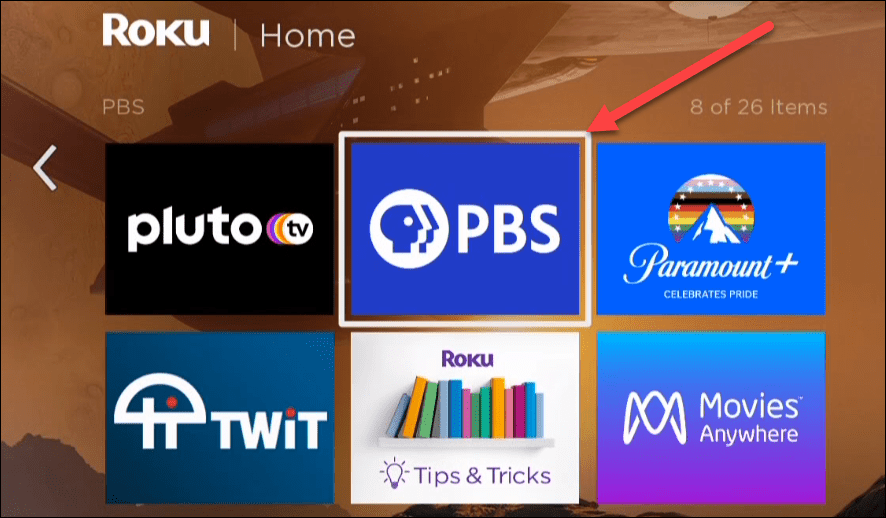
- Selecionar Remover canal a partir do submenu que aparece na tela.
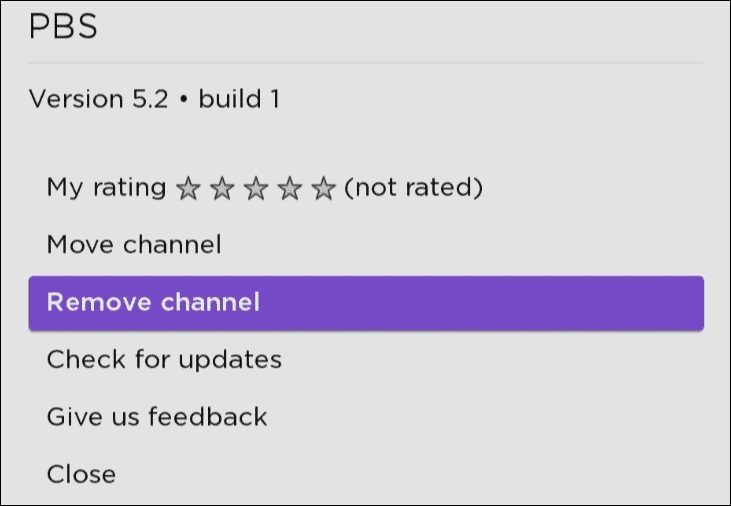
- Escolha o Remover opção quando a mensagem de verificação for exibida.
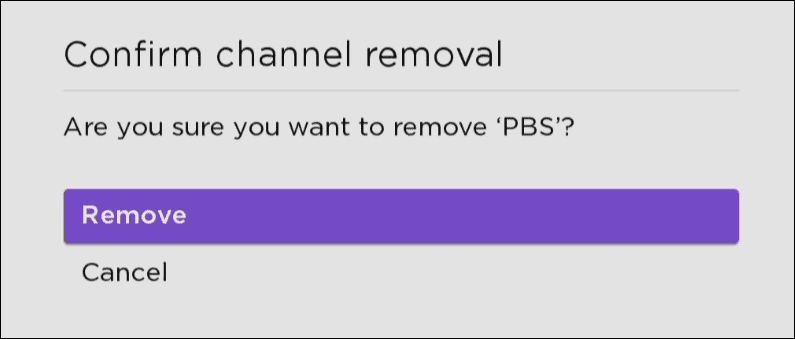
O canal será removido do seu dispositivo e seu ícone não será mais exibido na tela. As etapas acima são como excluir canais no Roku, sejam gratuitos ou não.
Como cancelar assinaturas de canal Roku
No entanto, se você tiver uma assinatura ativa de um canal, precisará cancelá-la primeiro. Você não pode excluir um canal Roku com uma assinatura ativa.
Para verificar e cancelar inscrições de canais no Roku:
- Inicie um navegador da Web em seu computador ou telefone e navegue até o Site Roku.
- Faça login se ainda não estiver e abra o Minha conta seção.
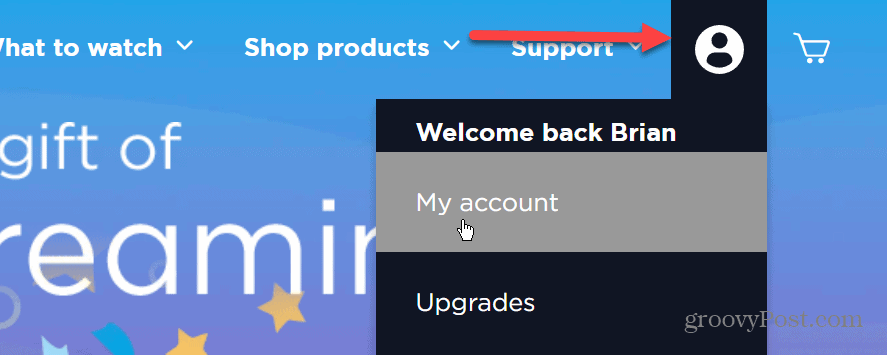
- Clique no Gerencie suas assinaturas link sob o Gerenciar conta seção na página.
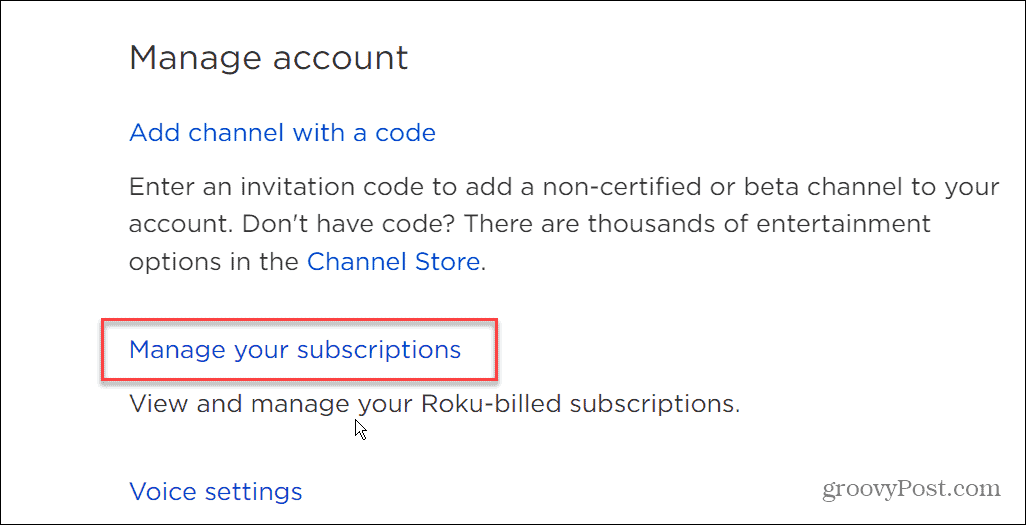
- Suas assinaturas atuais serão mostradas sob o Assinaturas ativas seção. Cancele a inscrição em qualquer canal que você não precise mais e queira excluir.
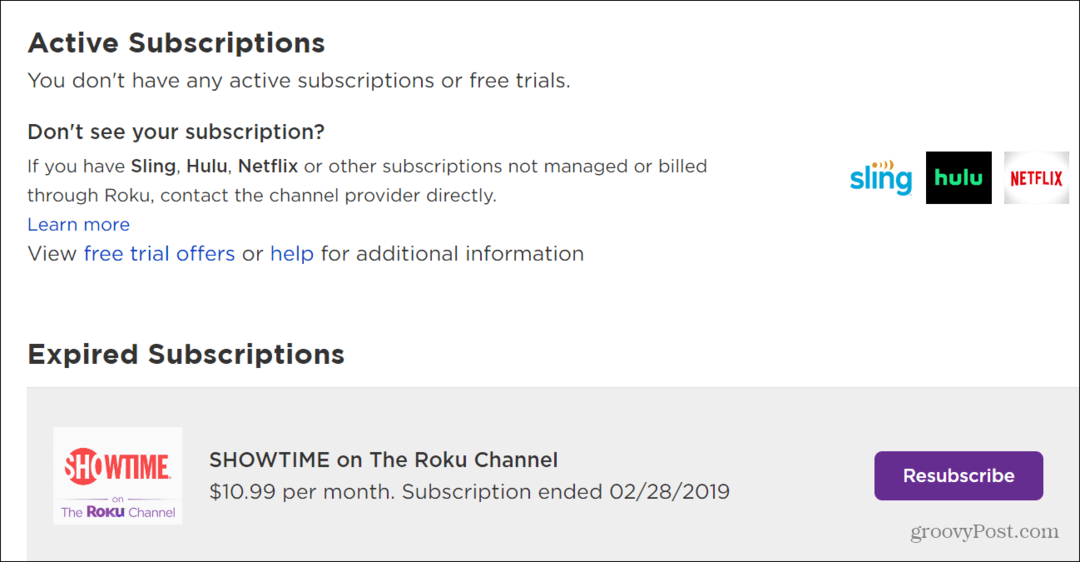
Depois de cancelar a inscrição no canal que você não deseja mais, você pode excluí-lo seguindo as etapas da primeira seção do artigo.
Como excluir canais usando o aplicativo Roku
Outro método para excluir canais é usar o Aplicativo Roku para Android ou iOS.
Use as etapas a seguir para excluir canais por meio do aplicativo Roku:
- Inicie o aplicativo Roku no seu telefone e selecione Dispositivos no canto inferior direito da tela.
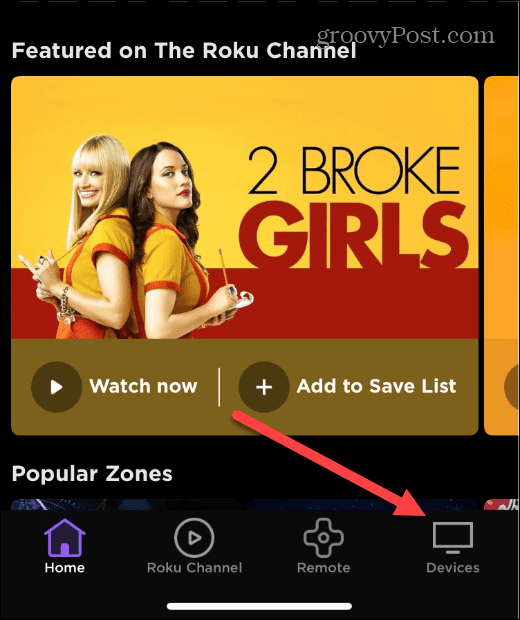
- Escolha seu dispositivo Roku na lista.
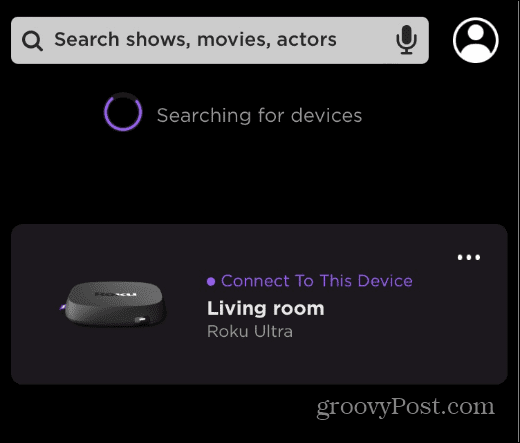
- Quando o Roku se conectar, um menu aparecerá abaixo do seu dispositivo - toque no Canais ícone.
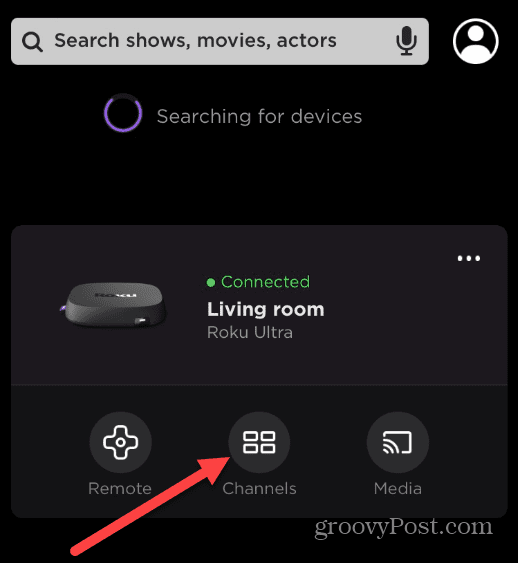
- Certifique-se de selecionar o Guia do canal na parte superior da tela.
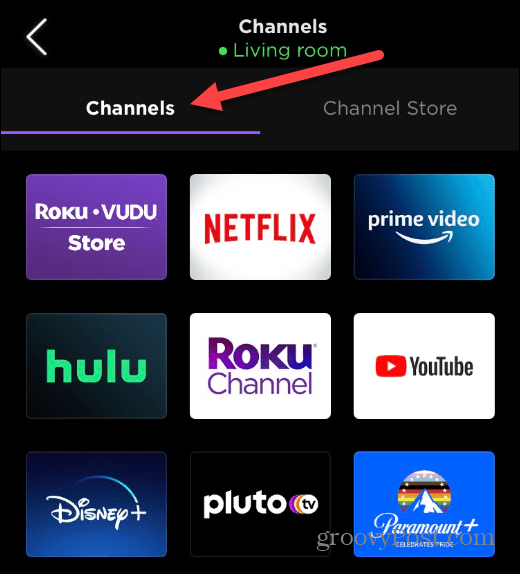
- Toque e segure o canal que deseja remover. Quando a página do canal abrir, toque no Remover canal botão.
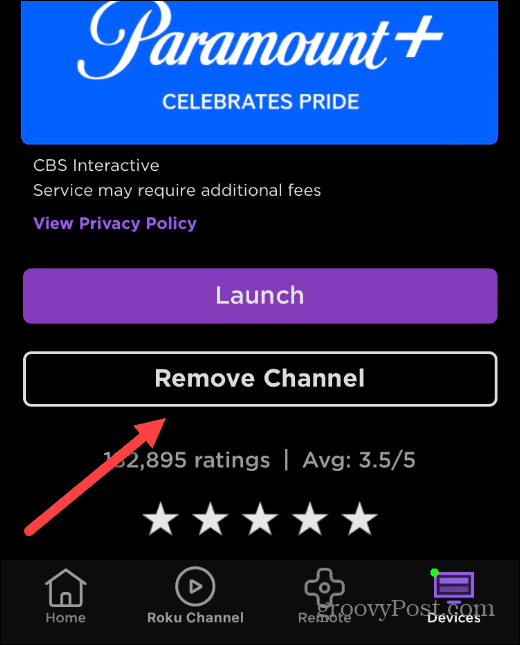
- Toque em Remover botão na mensagem de verificação.
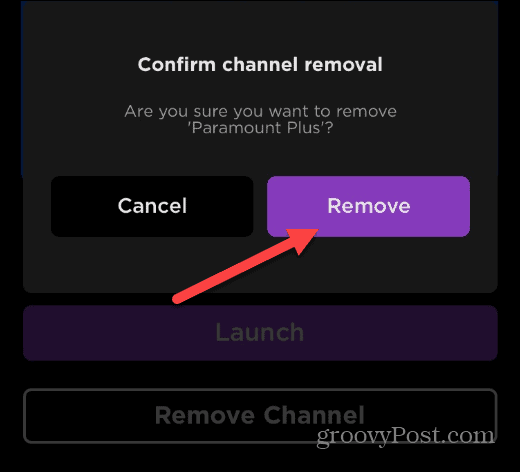
- Você verá uma breve tela de progresso enquanto o canal é excluído do seu dispositivo Roku.
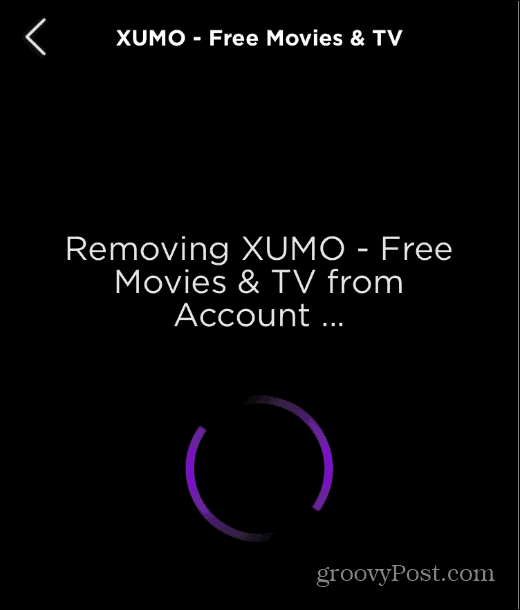
Excluindo canais no Roku
Se você deseja excluir um canal no Roku, as etapas acima são simples de seguir. A exclusão de canais Roku que você não assiste terá uma interface de usuário mais limpa e fácil de navegar na sua TV.
A principal coisa a lembrar é que você precisa cancelar a inscrição em um canal para excluí-lo. Os aplicativos gratuitos não exigem etapas adicionais, no entanto.
Quando se trata de canais Roku, existem vários bons por aí. Além da tarifa padrão como Hulu, Disney+ e Netflix, você pode obtenha o Apple TV+ no Roku. Se você é um fã de jogos, pode estar interessado em como assistir Twitch no Roku.
Como encontrar sua chave de produto do Windows 11
Se você precisar transferir sua chave de produto do Windows 11 ou apenas precisar fazer uma instalação limpa do sistema operacional,...
Como limpar o cache, cookies e histórico de navegação do Google Chrome
O Chrome faz um excelente trabalho ao armazenar seu histórico de navegação, cache e cookies para otimizar o desempenho do seu navegador online. O dela é como...
Correspondência de preços na loja: como obter preços on-line ao fazer compras na loja
Comprar na loja não significa que você tem que pagar preços mais altos. Graças às garantias de correspondência de preços, você pode obter descontos on-line enquanto faz compras em...
Como presentear uma assinatura Disney Plus com um cartão-presente digital
Se você está gostando do Disney Plus e deseja compartilhá-lo com outras pessoas, veja como comprar uma assinatura do Disney+ Gift para...



